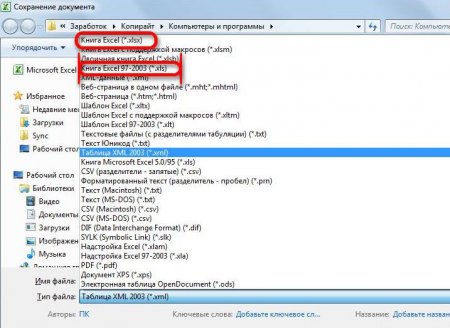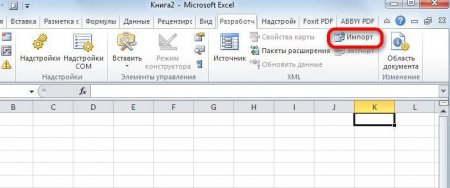Вернуться назад
Распечатать
Excel конвертер XML в XLS, онлайн-сервіс як альтернатива
При роботі з блочними даними нерідко з'являється потреба їх конвертації в інші формати, так сказати, для кращої взаємодії. У цій статті будуть наведені можливі конвертери XML в XLS. Іншими словами, ми розповімо про способи перетворення одного формату в іншій.
Знову відкрийте вкладку «Файл». Виберіть опцію «Зберегти як». Перейдіть в директорію, в яку потрібно помістити змінений документ. У випадаючому списку «Тип файлу» визначте пункт «Книга Excel». Збережіть файл, натиснувши відповідну кнопку. Після всіх вищеописаних маніпуляцій файл, що має розширення XML, перетвориться в книгу Excel, тобто буде мати розширення XLS.
Відкрийте програму. Перейдіть в меню «Файл». Дотримуйтесь в розділ «Параметри». Відкрийте меню «Налаштування стрічки». Поставте позначку поряд з рядком «Розробник», яка знаходиться в правій області вікна. Натисніть ОК. Потрібну панель інструментів винесена в інтерфейс програми, а це означає, що ми можемо приступати до конвертації: Перейдіть на вкладку «Розробник». На панелі інструментів виберіть пункт «Імпорт». Відкриється вікно, в якому необхідно вибрати файл формату XML. З'явиться вікно з пропозицією створити схему на основі даних. Натисніть кнопку ОК. Після цього з'явиться друге вікно, в якому вам потрібно визначитися з місцем розташування імпортованої таблиці. Клікніть по клітинці A1 і натисніть ОК. Файл імпортується в програму Excel. Тепер його можна зберегти як XLS. Для цього за аналогією з попередньою інструкцією відкрийте вкладку «Файл», клікніть на «Зберегти як», вкажіть директорію, виберіть формат і збережіть.
Спосіб 1: за допомогою програми Excel
Зважаючи на те, що Excel бездоганно працює з файлами блочного формату, то і розширення XML вона може відкрити без проблем. Так що можна без докорів совісті сказати, що Excel – це конвертер XML в XLS. Розглянемо, як все ж перетворити формат з його допомогою: Відкрийте Excel. На панелі натисніть «Файл». Клацніть по опції «Відкрити». У вікні «Провідника» перейдіть в директорію з XML-файл і відкрийте його. Документ відкритий, і ви можете його прочитати. Щоб його перетворити в XLS-файл, вам необхідно зробити наступне:Знову відкрийте вкладку «Файл». Виберіть опцію «Зберегти як». Перейдіть в директорію, в яку потрібно помістити змінений документ. У випадаючому списку «Тип файлу» визначте пункт «Книга Excel». Збережіть файл, натиснувши відповідну кнопку. Після всіх вищеописаних маніпуляцій файл, що має розширення XML, перетвориться в книгу Excel, тобто буде мати розширення XLS.
Спосіб 2: опція «Імпорт даних» Excel
Excel конвертер XML в XLS з двома способами виконання цієї задачі. Тому перейдемо безпосередньо до другого варіанту, який передбачає використання опції «Імпорт даних». Але перед початком треба включити меню «Розробник», так як саме в ньому знаходиться потрібний інструмент. Далі потрібно зробити наступне:Відкрийте програму. Перейдіть в меню «Файл». Дотримуйтесь в розділ «Параметри». Відкрийте меню «Налаштування стрічки». Поставте позначку поряд з рядком «Розробник», яка знаходиться в правій області вікна. Натисніть ОК. Потрібну панель інструментів винесена в інтерфейс програми, а це означає, що ми можемо приступати до конвертації: Перейдіть на вкладку «Розробник». На панелі інструментів виберіть пункт «Імпорт». Відкриється вікно, в якому необхідно вибрати файл формату XML. З'явиться вікно з пропозицією створити схему на основі даних. Натисніть кнопку ОК. Після цього з'явиться друге вікно, в якому вам потрібно визначитися з місцем розташування імпортованої таблиці. Клікніть по клітинці A1 і натисніть ОК. Файл імпортується в програму Excel. Тепер його можна зберегти як XLS. Для цього за аналогією з попередньою інструкцією відкрийте вкладку «Файл», клікніть на «Зберегти як», вкажіть директорію, виберіть формат і збережіть.